За допомогою Power Query можна об'єднати один або кілька стовпців пов'язаної таблиці. Наприклад, можна об'єднати суму відомостей про замовлення для кожного замовлення.
Попередній перегляд даних таблиці "Замовлення" в каналі OData компанії Northwind
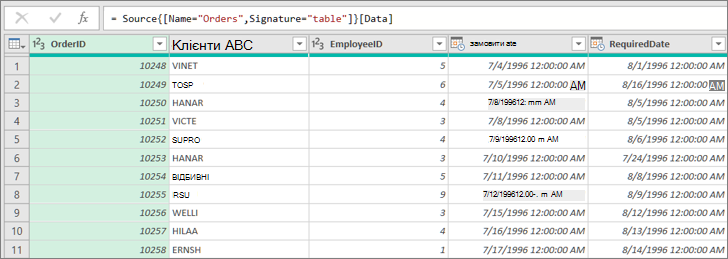
У цьому прикладі ви агрегулюєте стовпець Order_Details з таблиці Northwind Orders. Дані імпортуються зі зразка каналу OData компанії Northwind.
-
У програмі Excel виберіть елемент Основне > Нове джерело > Інші джерела > з каналу OData.
-
У діалоговому вікні Канал OData введіть URL-адресу для каналу OData компанії Northwind.
http://services.odata.org/northwind/northwind.svc
-
Натисніть кнопку OK.
-
В області Навігатор виберіть таблицю "Замовлення " в області ліворуч, дані буде попередньо переглянуто праворуч, а потім натисніть кнопку Перетворити дані.
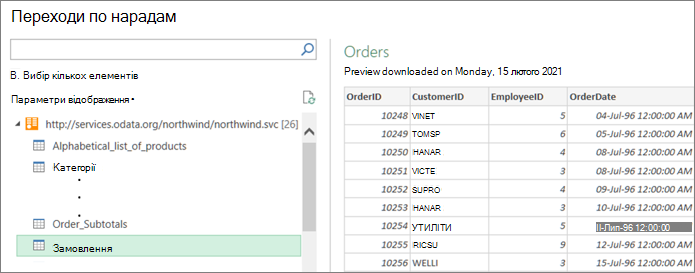
З'явиться Редактор Power Query.
-
У вікні Попередній перегляд даних прокрутіть праворуч і клацніть піктограму розгортання (

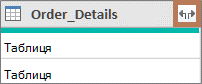
Докладні відомості див. в статті Робота зі стовпцем "Список", "Запис" або "Таблиця". -
У розкривному списку Стовпець таблиці виконайте наведені нижче дії.
-
Виберіть параметр Агрегатна .
-
Наведіть вказівник миші на елемент агрегатної функції, наприклад Агрегати за одиницю товару.
-
У розкривному списку агрегатна функція виберіть одну або кілька агрегатів. Наприклад, Сума та Середнє.
-
-
Натисніть кнопку OK.
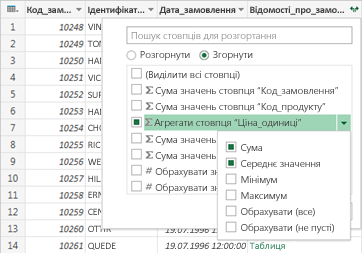
Результат
Power Query розгортає стовпець Order_Details, замінюючи стовпець сумою за одиницю та середнє значення за одиницю товару.

Якщо розгорнути структурований стовпець, наприклад Таблицю, може виникнути питання, звідки він походить. Щоб з'ясувати це, можна переглянути пов'язану таблицю в зовнішньому джерелі даних.
-
В області Параметри запиту в розділі Застосовані кроки виберіть пункт Джерело, а потім клацніть піктограму Змінити настройкиs

-
Виберіть основне > Останні джерела, а потім виберіть джерело даних зі списку, який відповідає джерелу, який ви занотили на кроці 1. Відкриється діалогове вікно Навігатор .
-
За замовчуванням список усіх таблиць із джерела даних відображається в області ліворуч. Виберіть пов'язану таблицю, щоб переглянути дані в області праворуч. Ім'я структурованого стовпця – це ім'я пов'язаної таблиці. У цьому прикладі виберіть Order_Details.
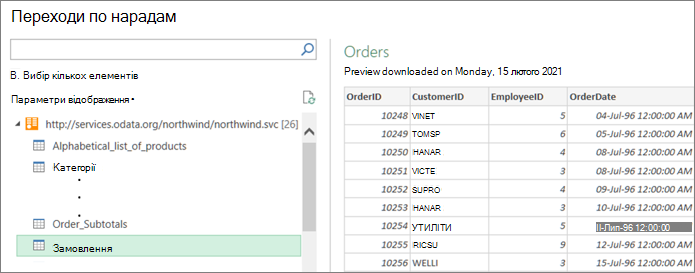
За замовчуванням можна переглядати й переглядати всі таблиці. Але ви можете вибрати Параметри відображення , щоб увімкнути або вимкнути параметр Лише вибрані елементи , а також увімкнути попередній перегляд даних , щоб настроїти дисплей на свій смак.










